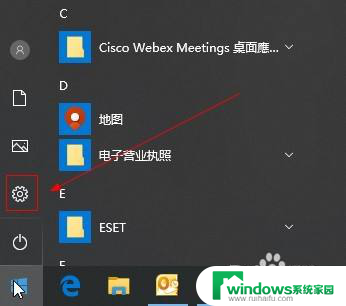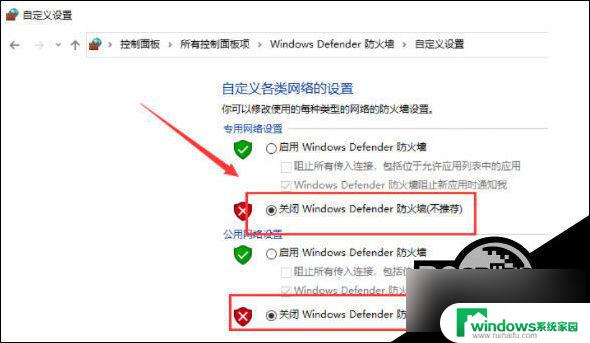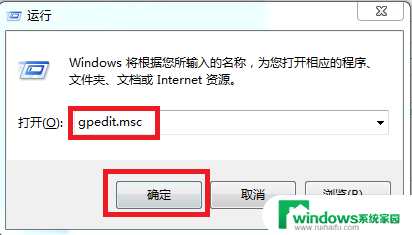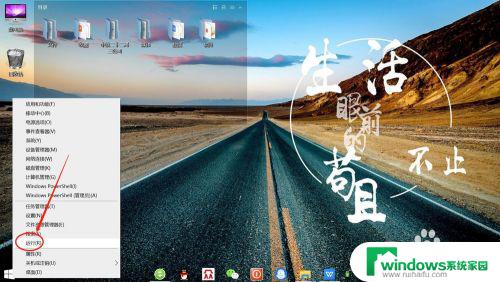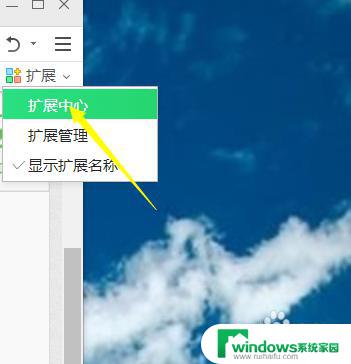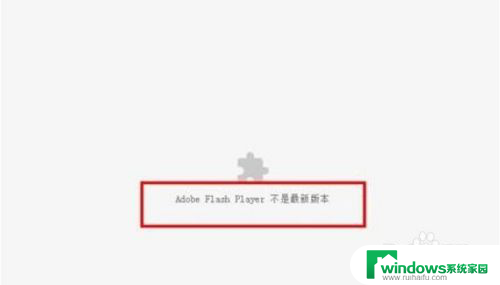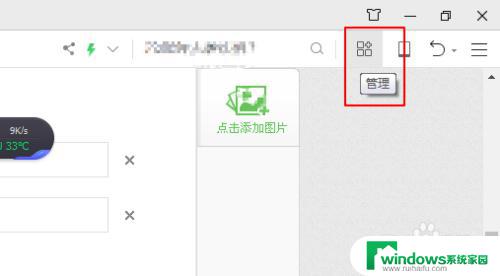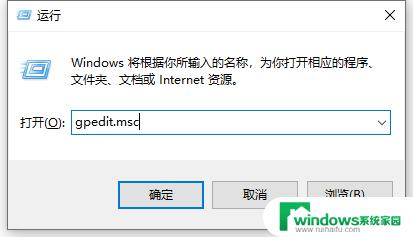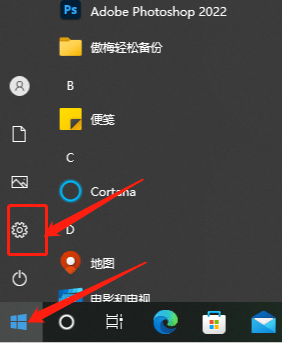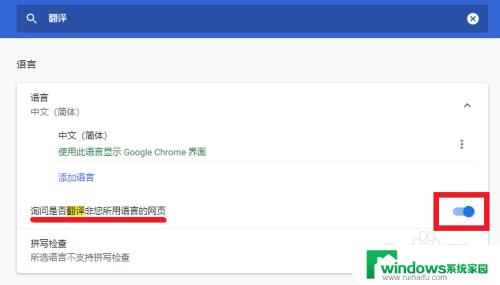网页阻止安装控件怎么处理 浏览器插件安装被阻止怎么处理
在日常的网络使用中,我们有时会遇到浏览器阻止安装插件的情况,这可能会给我们的工作和生活带来一些困扰,因此我们需要了解如何处理这种情况。在遇到浏览器插件安装被阻止时,我们可以通过一些简单的操作来解决问题,保证我们能够顺利使用所需的插件。接下来我们将探讨一些解决方法,帮助大家更好地应对这种情况。
操作方法:
1.当浏览器出现这个提示的时候,单击控件栏。选择“安装ActiveX控件”,正常情况下,可以成功安装控件。如果因为“windows已经阻止此软件因为无法验证发行者”而不能安装成功,接继续下一步的操作。

2.打开浏览器的“工具”菜单,点击“Internet选项”,见下图:
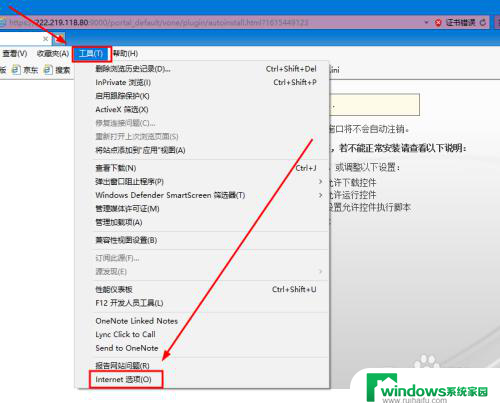
3.点击“安全”标签,点击下面的“自定义级别”;
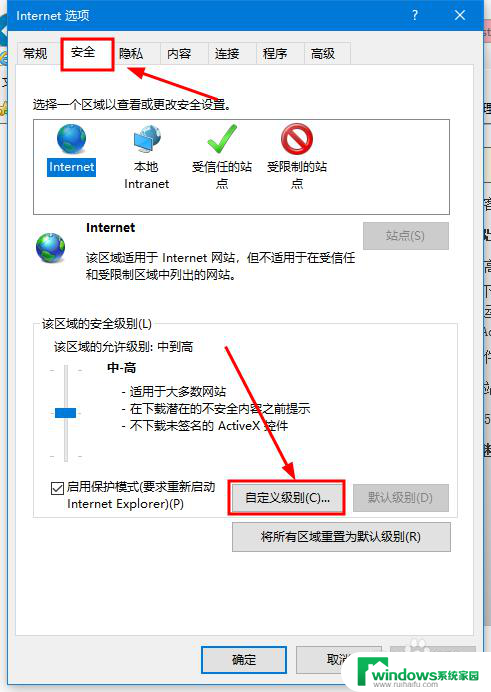
4.选择“下载未签名的ActiveX控件”,并设置成为“启用”,然后点击“确定”按钮;
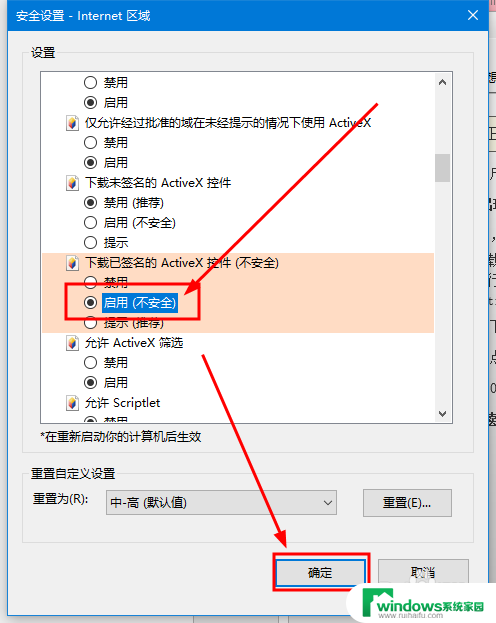
5.返回到需要加载插件的页面,重新进入或者F5刷新,就可以正常安装插件了。
如果还是加载不成功的话,打开浏览器“Internet选项-高级选项”。选择“允许运行和安装软件,即使签名无效”即可。
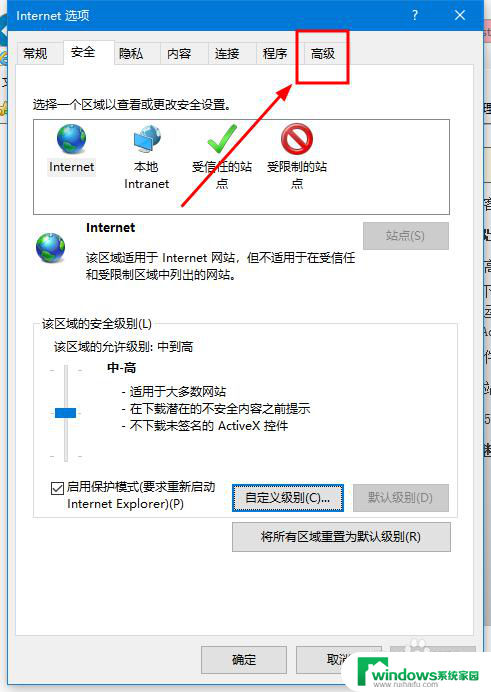
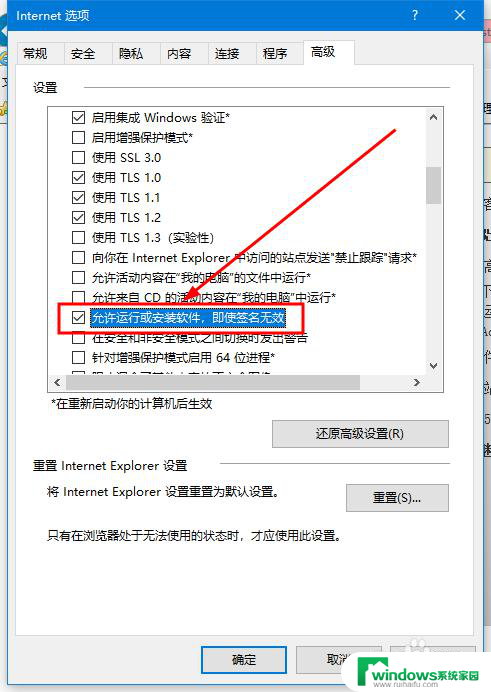
以上就是处理网页阻止安装控件的全部内容,如果有任何疑问,请根据本文提供的方法进行操作,希望这些方法能够帮助到大家。